YouTube字幕自動生成:AI語音轉文字教學
2025年11月28日


YouTube 影片字幕自動生成是最佳選擇!
製作影片時,您是否花費數小時製作字幕?
將影片音訊轉錄成文字並製作字幕,是影片編輯中最耗時的工作之一。
事實上,利用最新的 AI 技術,您可以自動生成影片字幕。
只需將影片上傳到最新的 AI 服務,它就會自動識別語音並將其轉換為文字。
您可以將其下載為 SRT 檔案,並輕鬆地將字幕插入到影片編輯軟體或 YouTube 中。
本文將詳細解釋如何自動生成字幕!
我們還將介紹如何在 Adobe Premiere、DaVinci Resolve 和 YouTube 影片中加入字幕,您也想在影片中加入自動生成的字幕嗎?
【免費】推薦用於自動生成字幕的最新 AI 服務
如果您想自動生成影片字幕,Mr. Transcription 是最佳選擇!
Mr. Transcription 是一款 AI 服務,能夠識別影片音訊並自動轉換為文字。
其最大的特色是可以直接從影片中建立字幕。
將影片檔案上傳到網站後,語音識別 AI 會自動從影片檔案中建立文字。
轉換後的文字可以直接以 SRT 格式下載。
然後,只需將 SRT 檔案載入到影片編輯軟體或 YouTube 中,即可輕鬆自動插入字幕。
而且,Mr. Transcription 是免費的!
無需註冊或登入即可使用,何不先用Mr. Transcription 免費自動生成 YouTube 影片字幕呢?
【免費】推薦的字幕自動生成方法是什麼?詳細解說使用方式
那麼,我們就來介紹如何使用 AI 語音轉文字服務 Mr. Transcription 自動生成字幕!
Mr. Transcription 是一款 AI 服務,操作簡單,任何人都可以輕鬆製作 YouTube 影片字幕。
您可以將影片字幕以 SRT 格式儲存,並輕鬆將字幕載入到影片編輯軟體或 YouTube 中。
1. 準備好要加入字幕的影片檔案
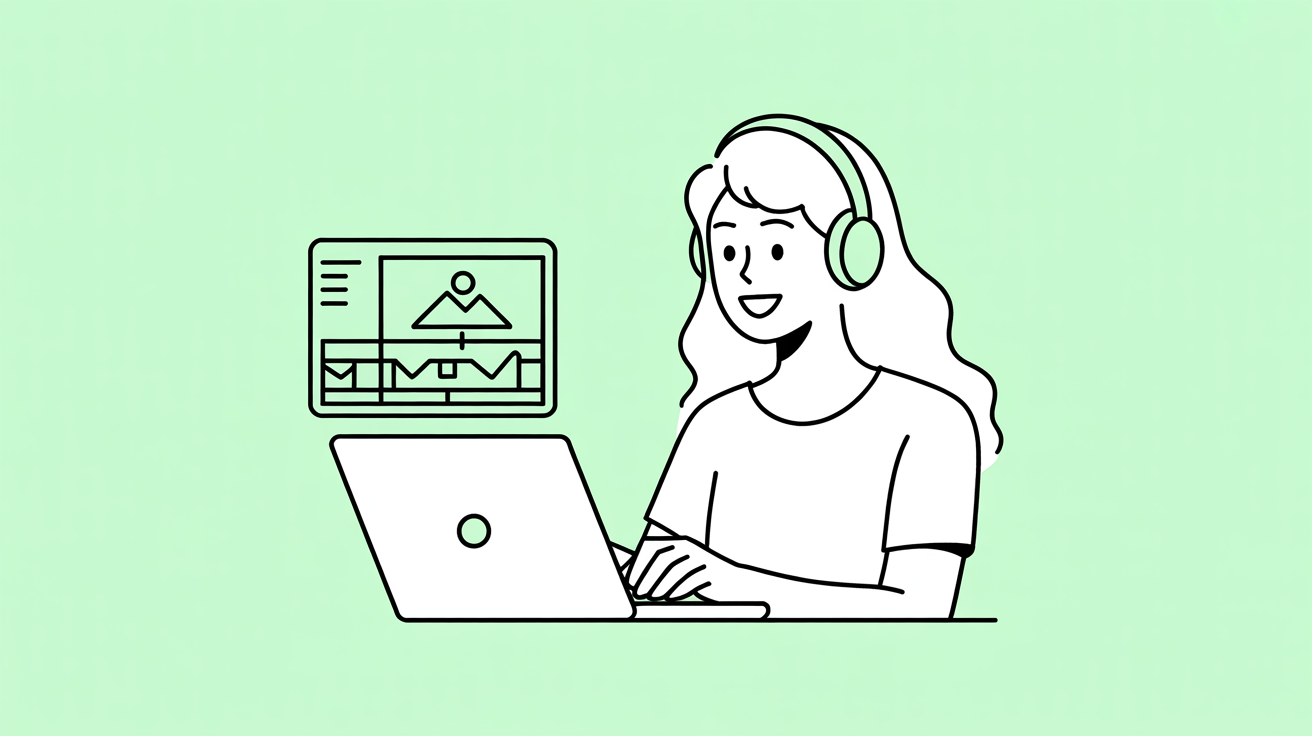
首先,準備好要自動生成字幕的影片檔案。
Mr. Transcription 支援的影片檔案格式有:
- MP4
- MOV
- AVI
- FLV
- MKV
- WEBM
- WMV
- 3GP
等。
它支援所有主要的影片檔案格式,因此您可以直接上傳從影片編輯軟體匯出的檔案,甚至是剛用手機拍攝的檔案。
建議只匯出影片的音軌進行語音轉文字
對於為 YouTube 等影片網站編輯影片時,有一種推薦的方法。
那就是先完成字幕以外的編輯,然後只將影片的音軌以 MP3 或 WAV 等格式匯出並上傳。
影片編輯軟體編碼的檔案大小有時會超過數 GB。
音訊檔案的大小通常只有數 MB 到數十 MB,小得多,因此可以瞬間完成上傳。
與直接上傳影片檔案相比,這樣可以更順暢地製作字幕。
2. 【免費】將影片語音轉錄成文字
準備好影片或音訊檔案後,請使用 Mr. Transcription 進行文字轉換。
首先,開啟 Mr. Transcription 的首頁。
在首頁上,您可以透過以下兩種方式選擇影片或音訊檔案:
- 拖曳檔案到指定區域
- 點擊「選擇檔案」按鈕
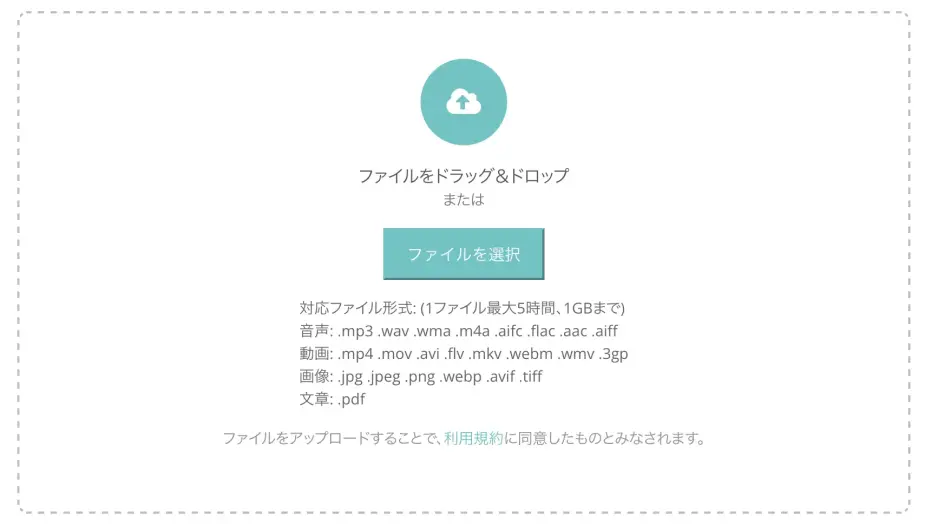
選擇影片中使用的語言。
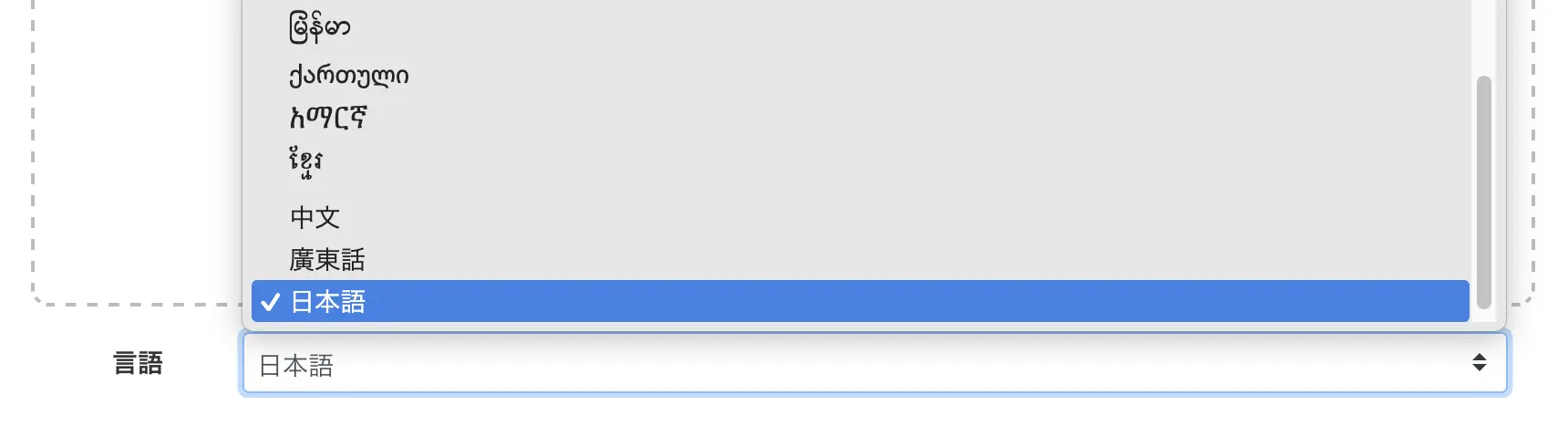
通常會選擇您電腦使用的語言(如果是日文,則選擇「日文」)。
如果要為外國 YouTube 影片製作字幕,請選擇影片中使用的語言,例如英文。
這樣就準備好了。
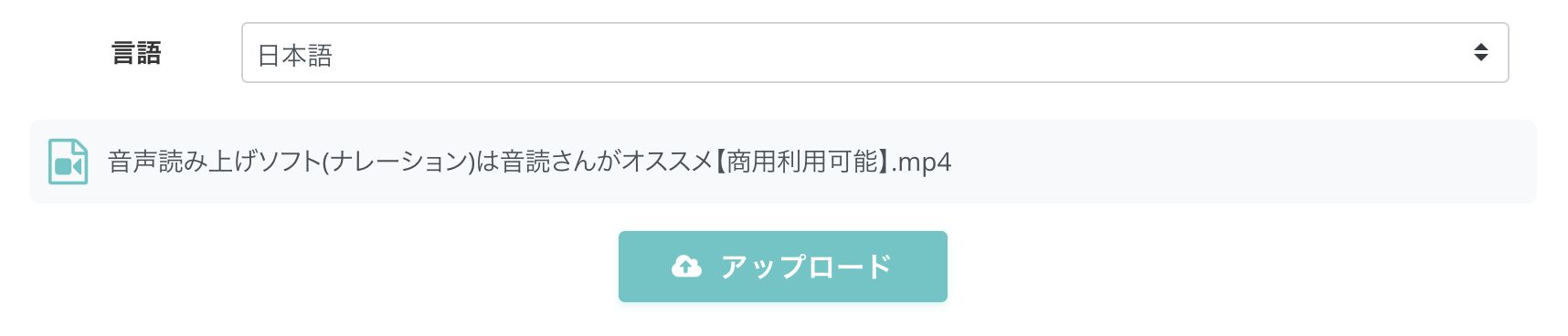
點擊上傳按鈕。
上傳完成後,語音轉文字會自動開始。

Mr. Transcription 採用最新的語音識別 AI。
即使是較長的影片或音訊檔案,也只需 10 分鐘即可完成處理。
如果您未註冊或登入,請保持畫面開啟,直到處理完成。
如果您已註冊或登入,語音轉文字處理完成後會收到電子郵件通知。

您可以透過通知郵件中的連結網址或選單中的「歷史記錄」頁面查看處理結果。
影片字幕語音轉文字處理完成
語音轉文字處理結束後,畫面會切換並顯示語音轉文字結果。
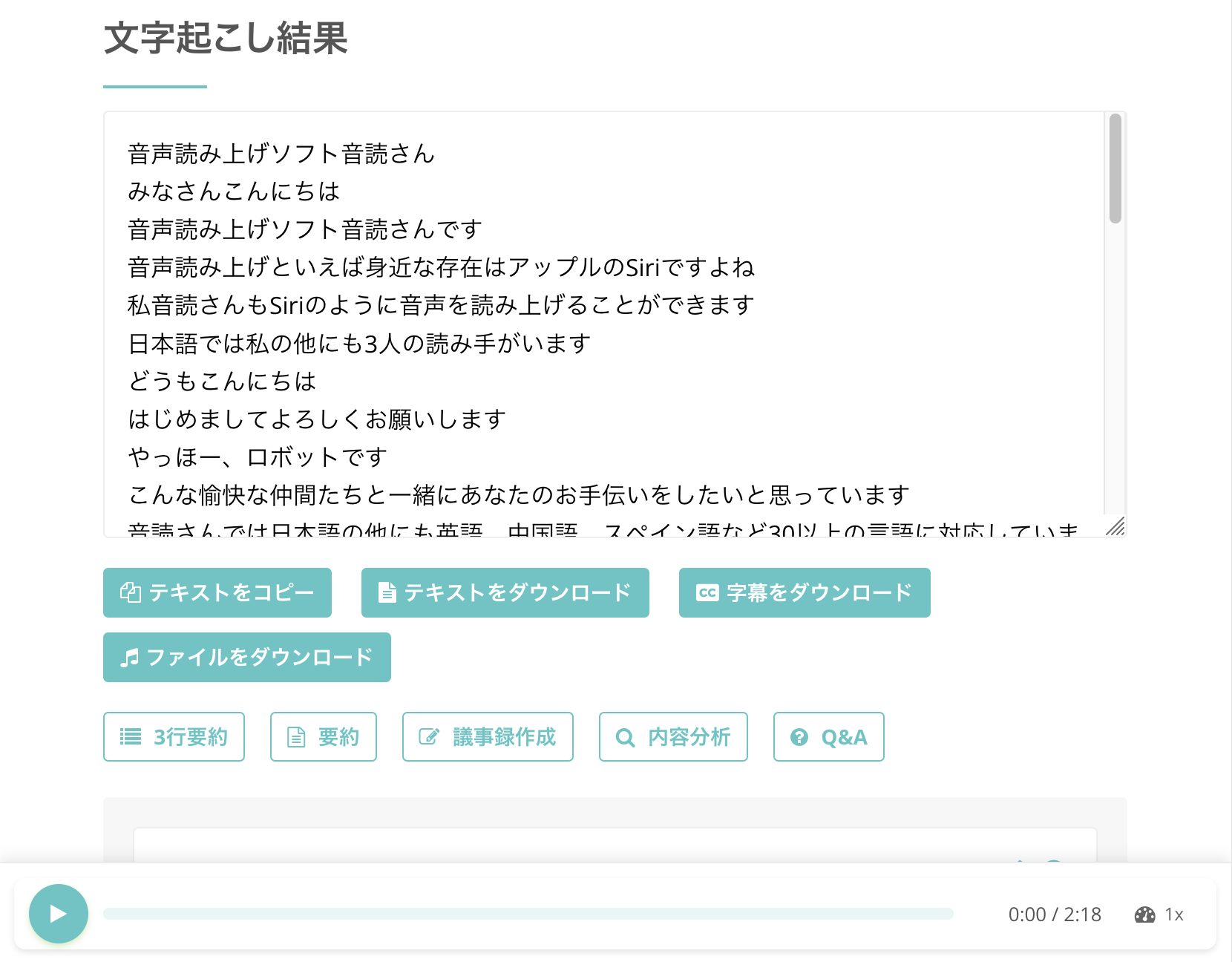
在 Mr. Transcription 中,將文字內容儲存為字幕無需特殊操作。
只需點擊「下載字幕」按鈕即可。
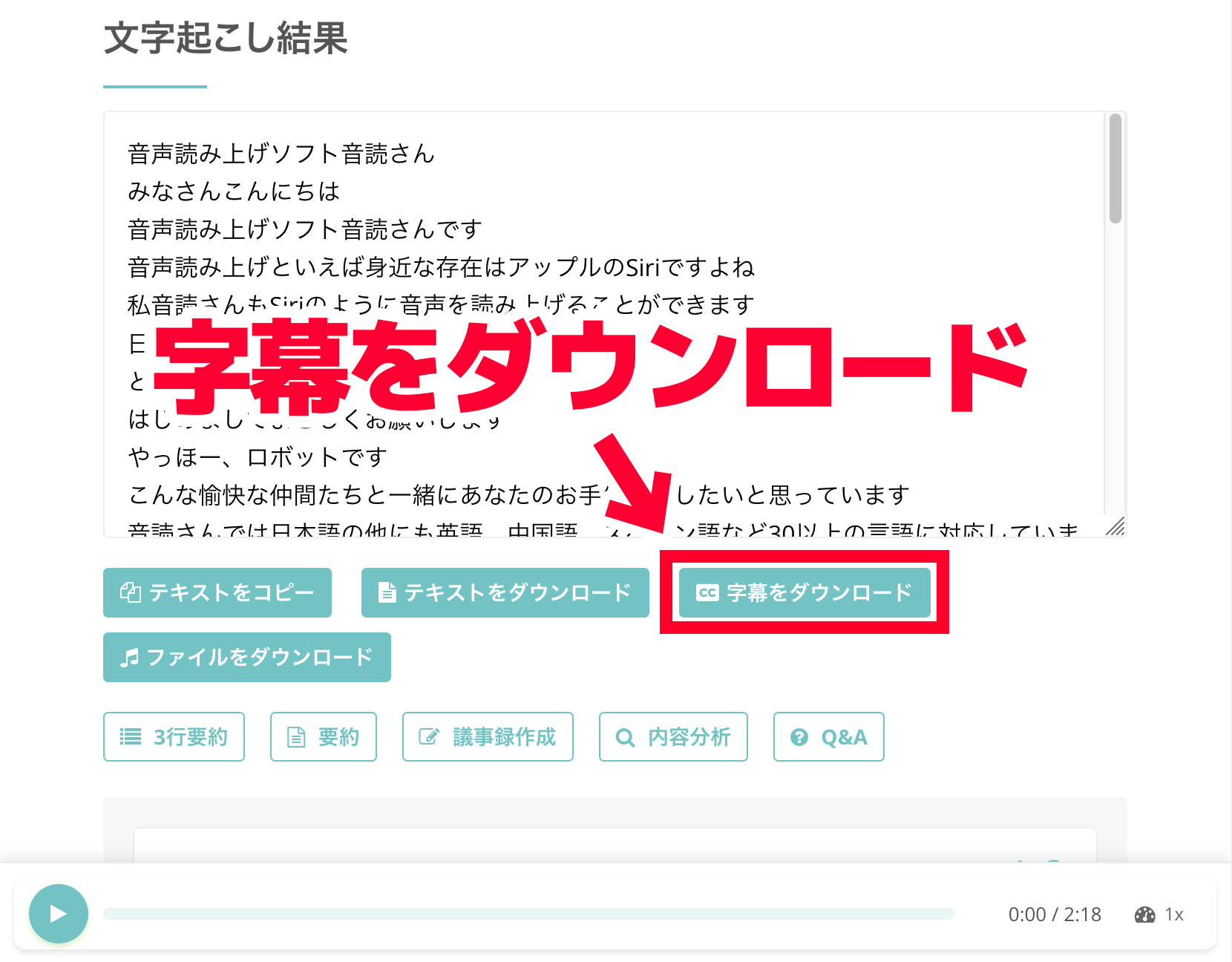
用文字編輯器開啟下載的檔案,您會看到它已自動轉換為影片字幕專用的 SRT 格式。
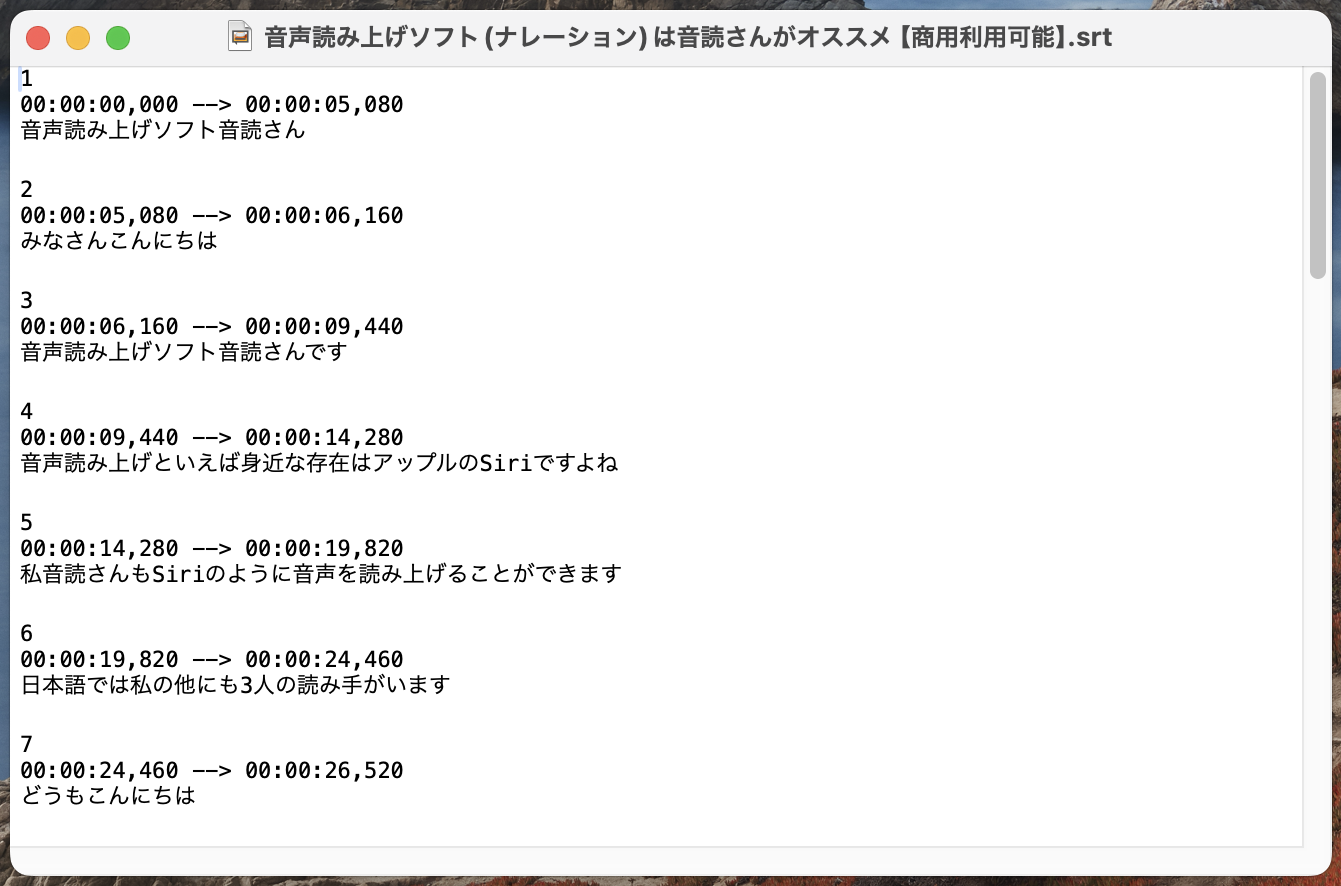
也可以從歷史記錄頁面下載
在 Mr. Transcription 中建立的 SRT 檔案,也可以從歷史記錄頁面下載。
歷史記錄頁面可以從 Mr. Transcription 頁面的選單中開啟。

開啟歷史記錄頁面後,點擊顯示檔案名稱的部分。
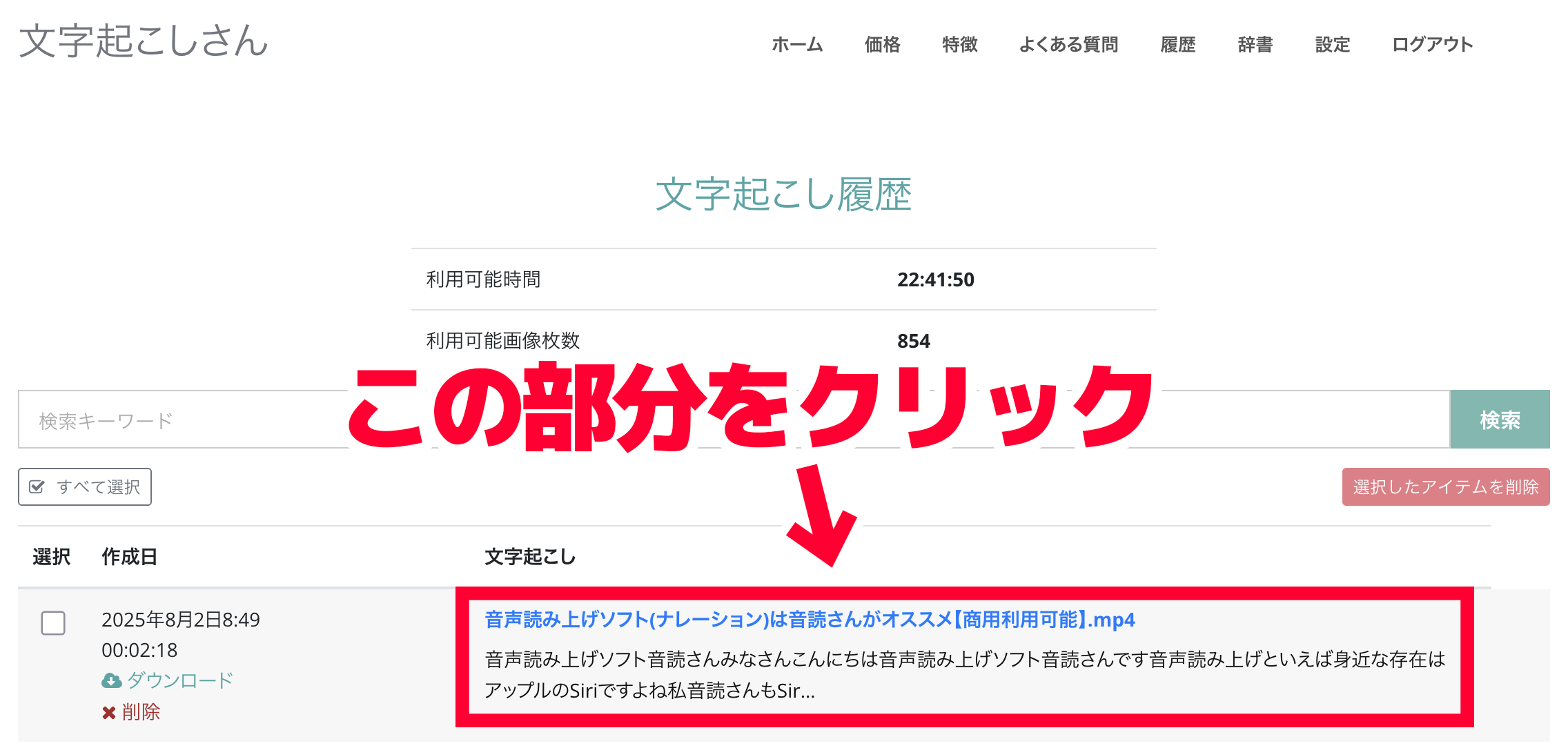
語音轉文字結果的詳細頁面會開啟,請點擊「下載字幕」儲存檔案。
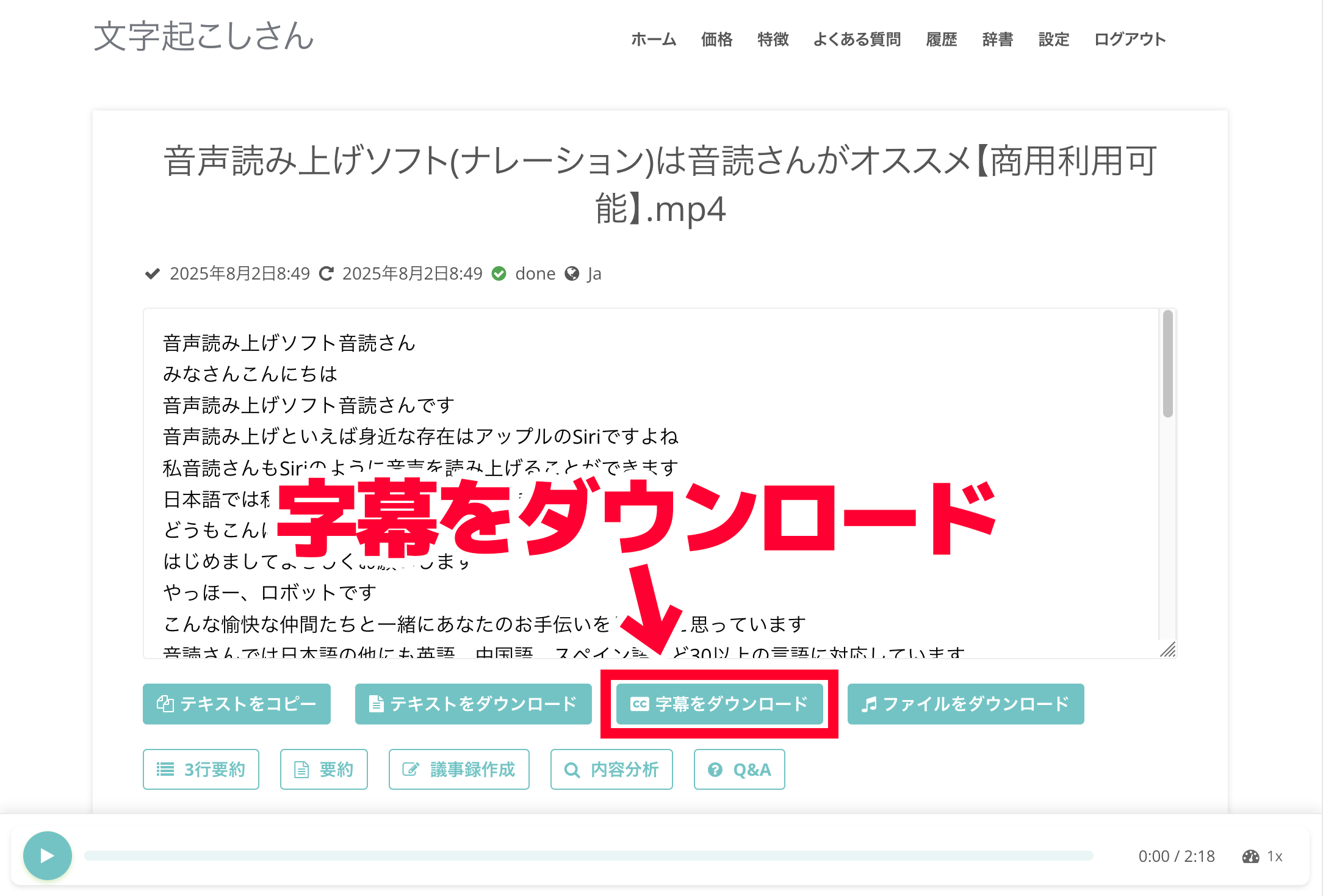
歷史記錄頁面會列出所有過去的語音轉文字結果,因此也可以重新儲存過去已轉錄的文字作為字幕。
3. 在影片編輯軟體或 YouTube 管理介面中插入字幕
至此,我們已經成功使用 AI 語音轉文字服務 Mr. Transcription 免費自動生成影片字幕的 SRT 檔案。
接下來,只需將 SRT 檔案載入到 Adobe Premiere Pro 或 DaVinci Resolve 等影片編輯軟體中,或上傳到 YouTube 的影片詳細資訊頁面即可。
SRT 檔案是廣泛用於影片字幕的標準檔案格式。
它可以在影片編輯軟體到影片網站等各種場合中使用。
由於可以輕鬆自動插入字幕,您也想先用 Mr. Transcription 自動生成影片字幕的 SRT 檔案嗎?
如何在 Adobe Premiere Pro 中插入自動生成的字幕
接下來,我們將說明如何在影片中插入使用 AI 語音轉文字服務 Mr. Transcription 自動生成的 SRT 檔案。
首先,我們將介紹如何在專業人士也使用的影片編輯軟體 Adobe Premiere Pro 中插入 SRT 檔案字幕。
※此處將以 Windows 版 Adobe Premiere Pro 進行說明。
1. 將字幕的 SRT 檔案匯入專案
在 Adobe Premiere Pro 中,從 SRT 檔案插入字幕非常簡單。
首先,開啟您要插入字幕的影片編輯專案。

此畫面左下方是專案面板(顯示影片、音訊等素材列表的部分)。
將 SRT 檔案匯入此處。
方法與匯入影片、音訊等其他素材相同,
- 直接將檔案拖曳到專案面板
- 從檔案選單中選擇「匯入」
兩者皆可。
這次我們將 SRT 檔案拖曳進來。

SRT 檔案載入後,Adobe Premiere Pro 會自動將其識別為影片字幕(caption)檔案。

2. 將字幕放置到時間軸上
接下來,將匯入的 SRT 檔案拖曳到時間軸上。

會顯示「新字幕軌」對話框,確認內容後點擊「確定」。

時間軸上方會新增一個「字幕」軌道,並插入字幕。

這樣就成功在 Adobe Premiere Pro 的時間軸上從 SRT 檔案自動新增字幕了。

3. 如何在 Adobe Premiere Pro 中自訂字幕(副標題)
在 Adobe Premiere Pro 中,以「副標題」形式載入的字幕也可以編輯其外觀。
要編輯字幕的字體和顏色,請開啟「基本圖形」面板。
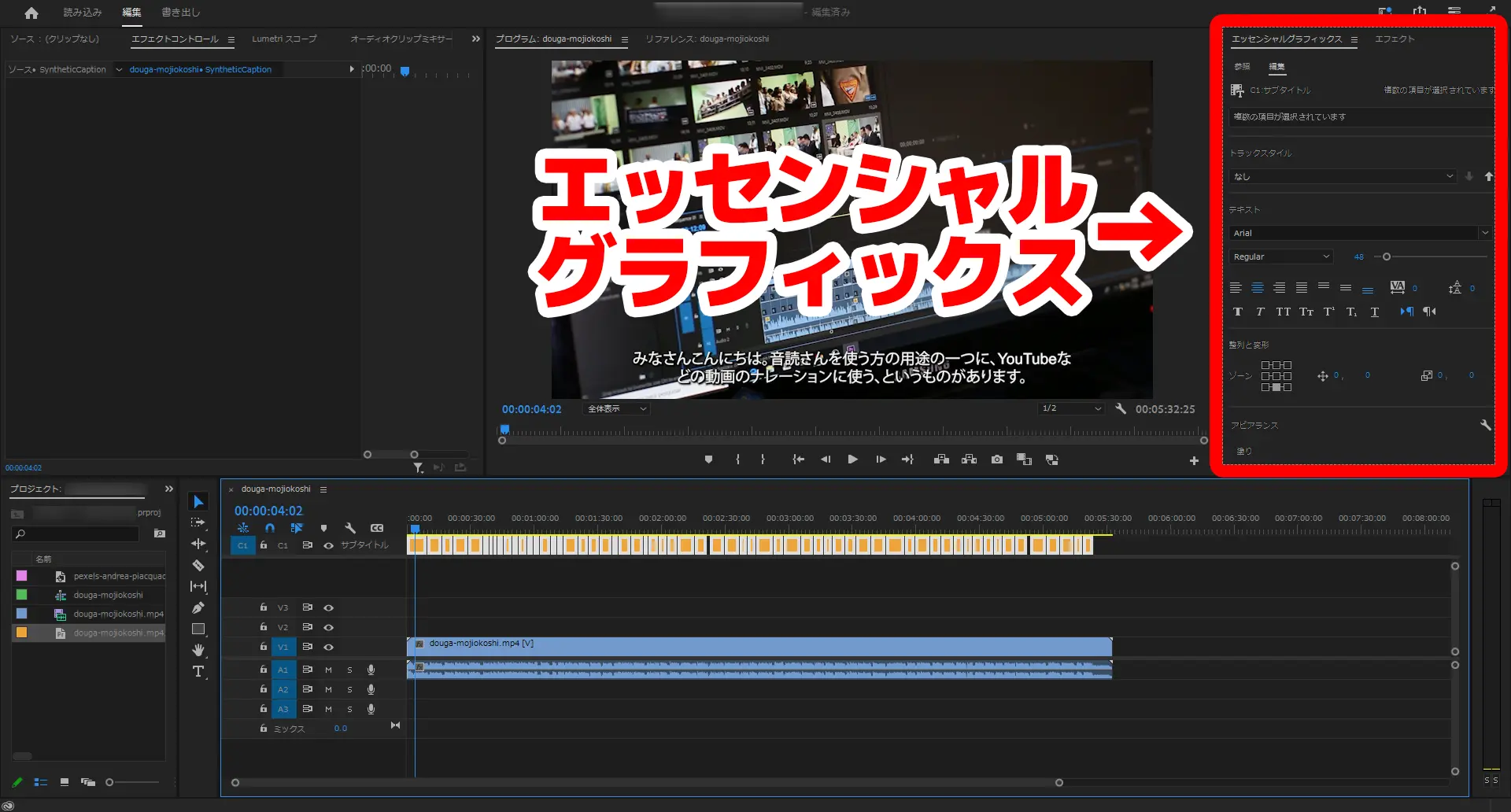
在此圖片範例中,基本圖形顯示在專案畫面的右上角。
基本圖形有兩個畫面:
- 瀏覽
- 編輯
開啟「編輯」畫面,即可編輯字體大小、字體類型、裝飾等。
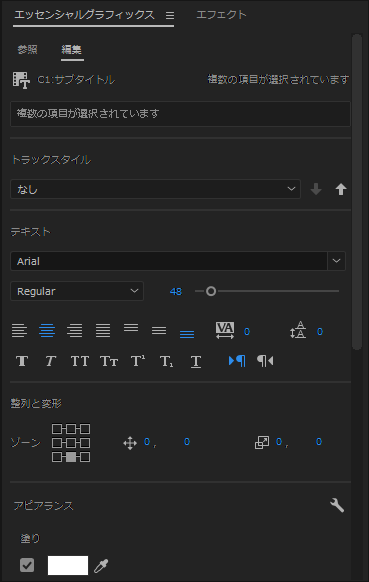
例如,您可以更改影片字幕的字體,

或者更改影片字幕的邊框(陰影)顏色
■ 人工智能轉錄服務“轉錄先生”
“Mr. Transcription”是一種在線轉錄工具,可以從零初始成本和每月 1,000 日元(*提供免費版本)開始使用。
- 支持音頻、視頻、圖片等20多種文件格式
- 可從 PC 和智能手機使用
- 支持醫療、IT、長期護理等技術術語
- 支援建立字幕檔案和揚聲器分離
- 支援英語、中文、日語、韓語、德語、法語、義大利語等約100種語言轉錄。
要使用它,只需從站點上傳音頻文件。轉錄文本在幾秒鐘到幾十分鐘內可用。
如果您轉錄最多 10 分鐘,您就可以免費使用它,所以請嘗試一次。
Email: mojiokoshi3.com@gmail.com
音頻/視頻/圖像轉錄的轉錄。這是一種任何人都可以免費使用而無需安裝的轉錄服務。






